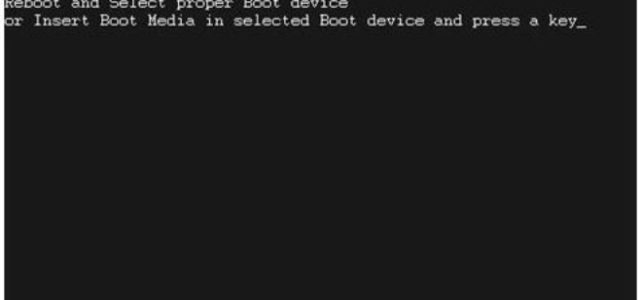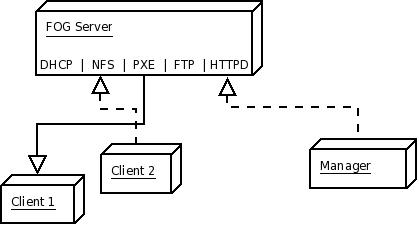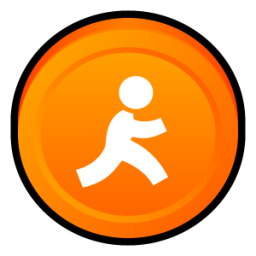กรณีดังกล่าวนี้ สาเหตุมาอุปกรณ์ในคอมพิวเตอร์เสื่อมสภาพ หรือเสียนั่นเอง เช่น ถ้า Harddisk เสียก็จะไม่สามารถลง Windows ไม่ได้ ฯลฯ แต่อาการนี้ ลง Windows ได้แต่ไม่บูชเข้า ซึ่งปัญหา เกิดจาก ดังรูปภาพนี้ (เครื่องคอมพิวเตอร์ Laptop) จากภาพจะเห็นได้ว่า เครื่องคอมพิวเตอร์ Laptop ซึ่งเป็นรุ่นเก่า เช็คที่ Bios ปกติเห็นค่าทุกอย่างแต่ก็ยังไม่สามารถบูชได้ ก็ได้ทำการแกะ case ดูปรากฏว่า สาย IDE ที่เป็นตัวเชื่อมระหว่าง Mainboard กับ Harddisk ละลาย(ความเสื่อมสภาพจาการใช้งานมานาน) จึงทำให้ไม่สามารถเชื่อมไป Harddisk ได้ ***
ไม่บูชเข้า Windows หรือ ลง Windows แล้วไม่บูช มีวิธีแก้อย่างไร !!!